win10系统中有一个功能是“快速启动”,它可以帮助我们提高设备的开机速度,在大部分情况下都是默认开启的。但是,快速启动功能偶尔会导致软件出现错误运行的问题。那么我们应该怎么样才能关闭win10系统的快速启动功能呢?下面就跟着小编一起了解一下吧。
win10系统关闭快速启动方法步骤:
1、打开设备,双击齿轮图标进入系统设置页面;
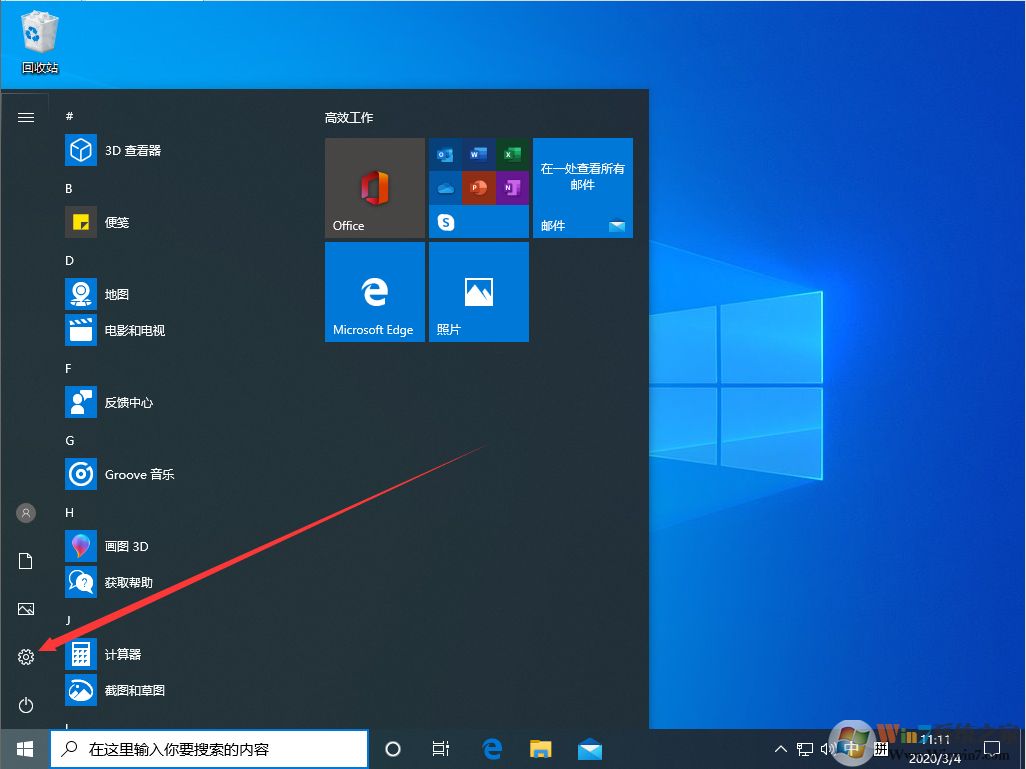
2、选取“系统”;
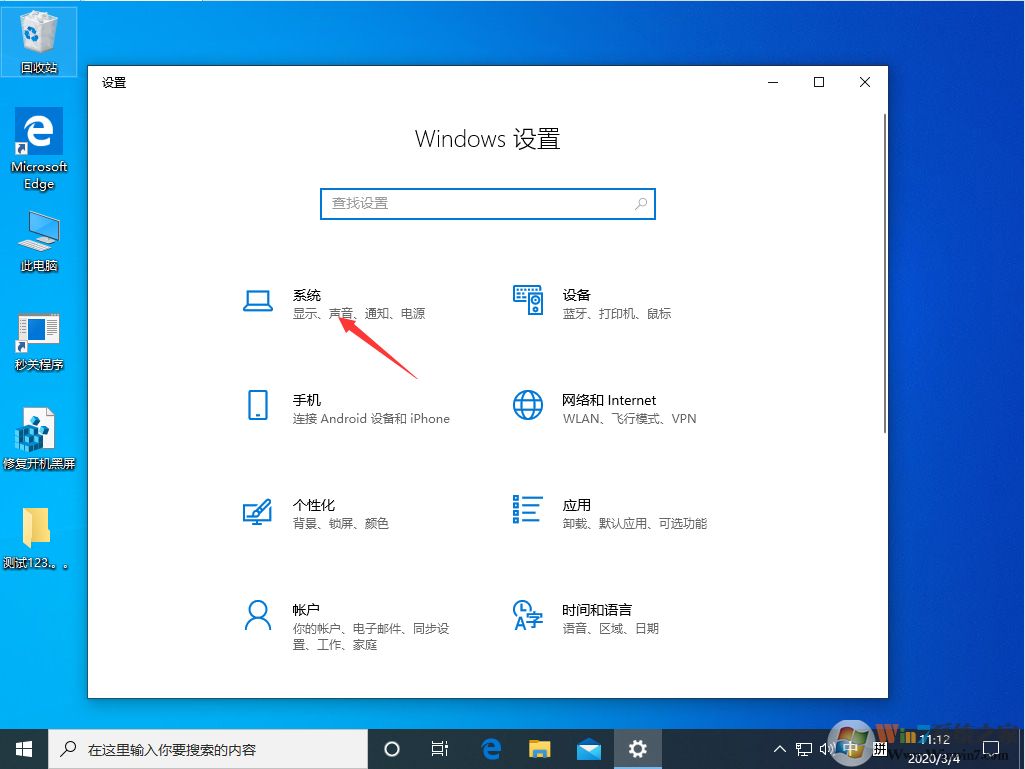
3、点击左侧边栏中的“电源和睡眠”;
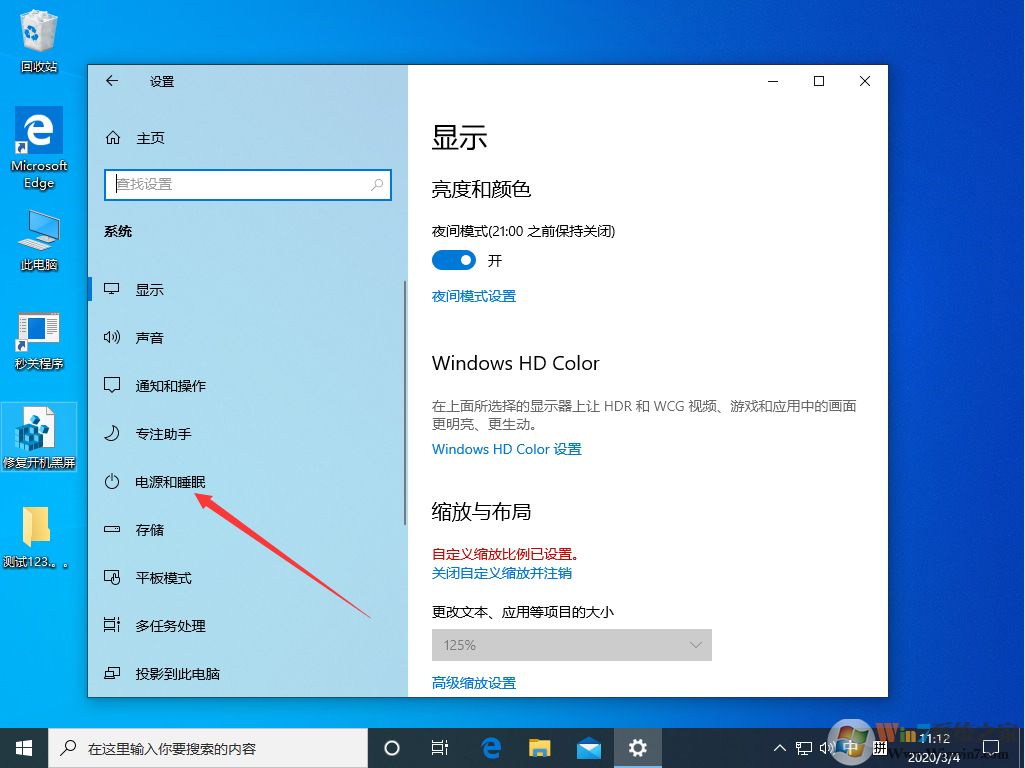
4、滑动右侧窗口,找到“其他电源设置”选项,并将之打开;
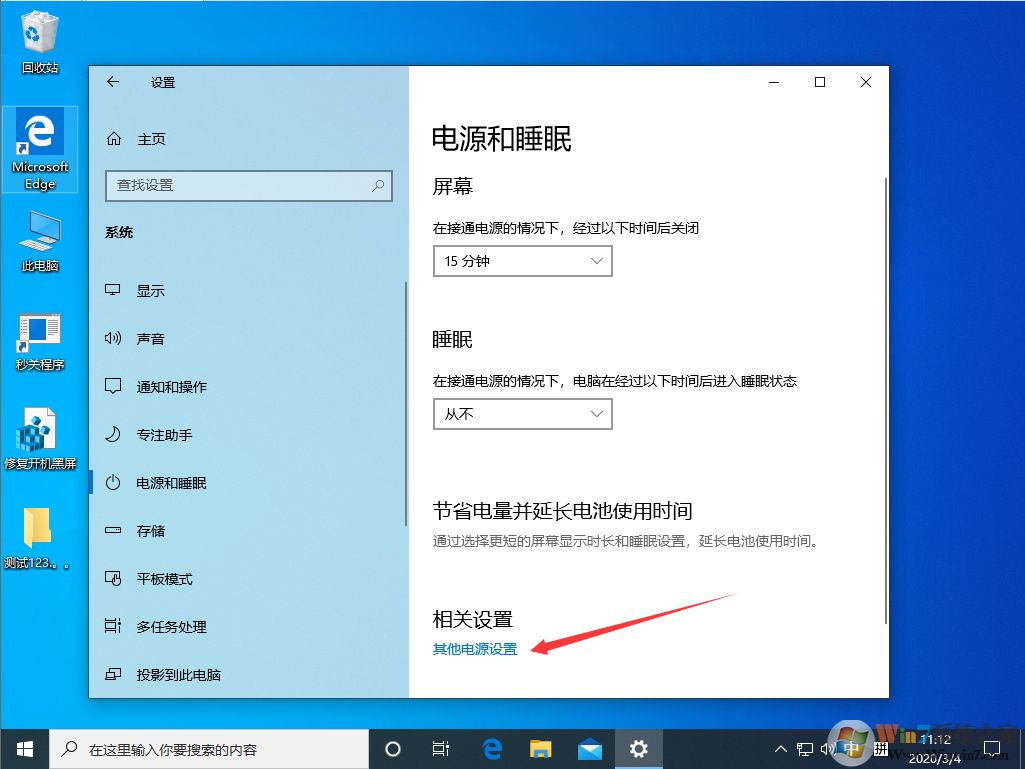
5、点击左上角的“选择电源按钮的功能”;
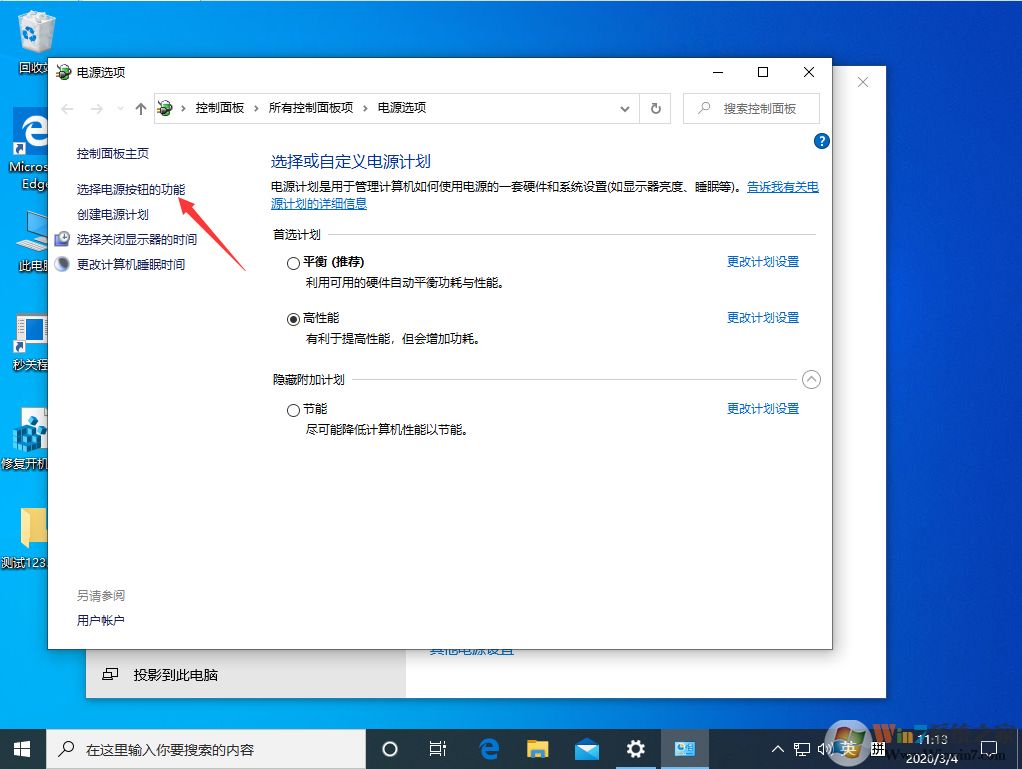
6、待新窗口弹出后,选择“更改当前不可用的设置”;
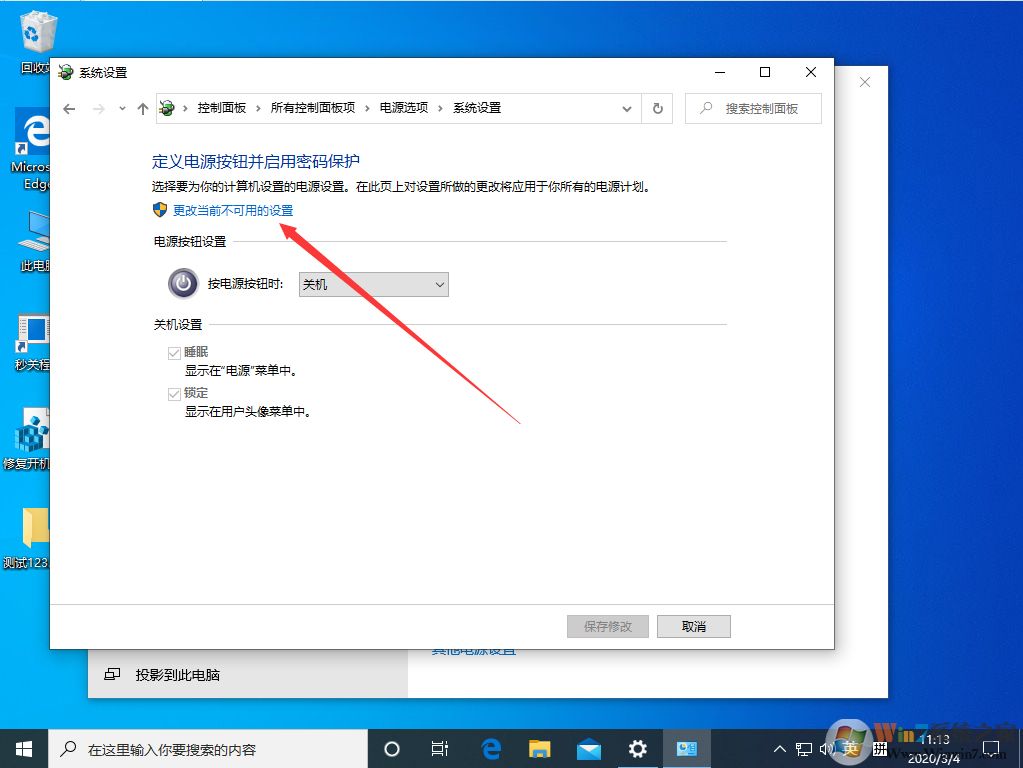
7、取消其中关于“启动快速启动”的勾选,并进行保存即可。
以上就是win10系统关闭快速启动的方法了,如果你在运行程序时出现卡顿的情况,不妨按照上述步骤尝试关闭快速启动。